Како избрисати албум са фотографијама на иПод Тоуцх-у
Аутор:
Randy Alexander
Датум Стварања:
26 Април 2021
Ажурирати Датум:
26 Јуни 2024

Садржај
У овом чланку: Избришите фото албум директно на иПод-у. Синхронизујте празну мапу
Без обзира да ли сте фотограф или само корисник диПод-а коме треба више простора на вашем иПод Тоуцх-у за снимање и спремање фотографија или желите да се ослободите садржаја одређеног фотоалбума, лако можете избрисати један или више фото-албума на иПод-у. директно са иПода или рачунара.
фазе
1. метод Обришите фото-албум директно на иПод-у
-

Узмите иПод Тоуцх и отворите апликацију слике. Лиценца апликације представљена је сликом марјетице. Изаберите ову икону да бисте приступили фотографијама на иПод-у. -
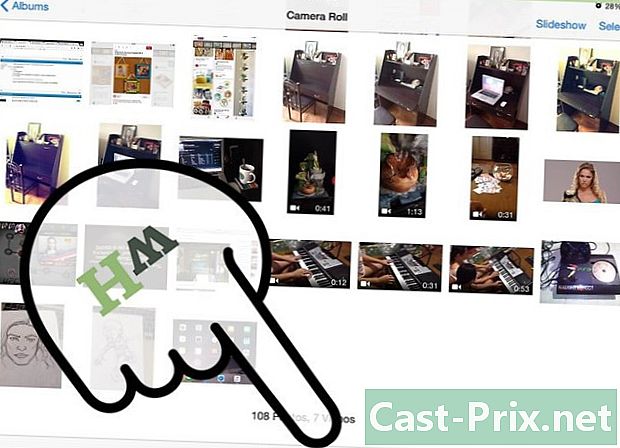
Изаберите опцију албума при дну странице. Приступићете целокупној листи фото-албума регистрованих на иПод-у. С овог екрана можете уређивати и брисати албуме. -
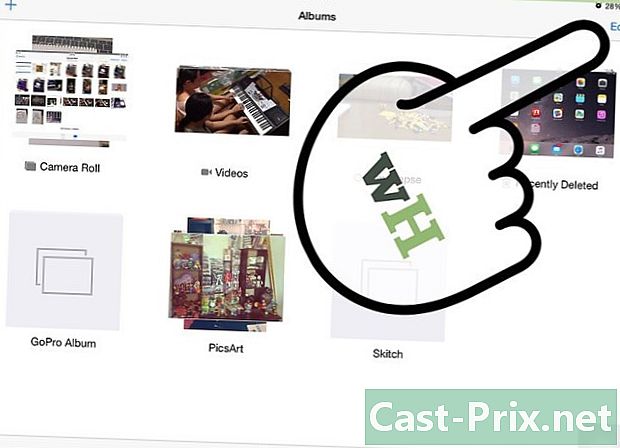
одабрати уреди у горњем десном углу. Видећете мале симболе који се појављују поред имена сваког албума. Можете их користити за брисање жељених албума. -

Додирните малу икону у близини албума који желите да избришете, а затим кликните на Уклонити у оквиру који се појављује. -

Потврдите брисање. На дну странице видећете потврдни оквир који вас позива да потврдите жељу за уклањањем албума. одабрати Избриши албум. Ово ће уклонити албум.
2. метод Синхронизирај празну фасциклу
-
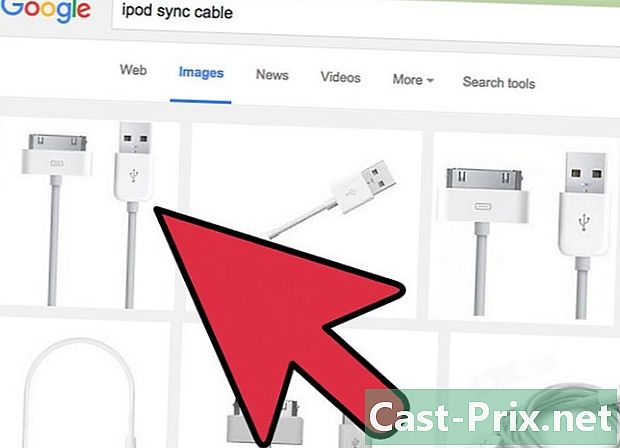
Повежите свој иПод на рачунар помоћу УСБ кабла. Потражите УСБ портове на рачунару за спајање УСБ кабла. -
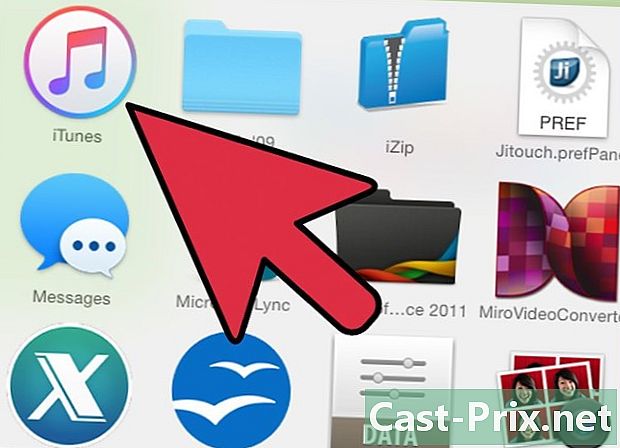
Приступите иТунес. Ваш иПод ће препознати рачунар и отворит ће иТунес чим повежете иПод. Ако то није случај, двапут кликните икону диТунес да бисте покренули иТунес. -
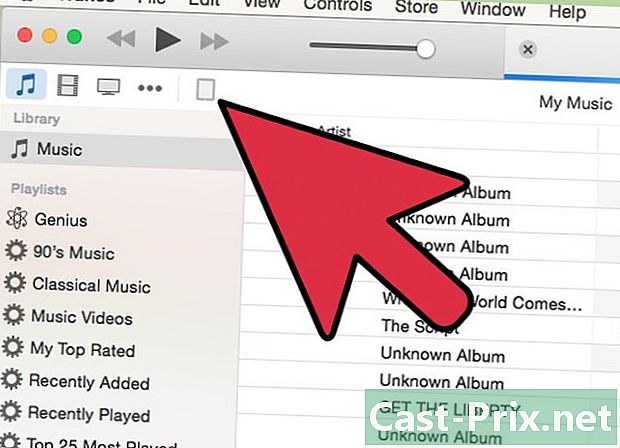
Изаберите иПод из менија уређаји у иТунес-у. Овај мени ћете пронаћи у горњем левом углу прозора диТунес са иконом диПод која представља ваш иПод. -

Изаберите опцију слике у бару. Ово је последња-последња опција на листи. Изаберите ову опцију за приступ фотографијама на вашем иПод-у. -
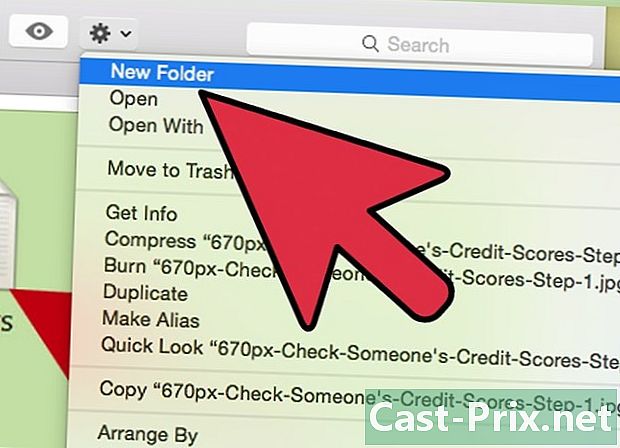
Креирајте празну фасциклу на радној површини рачунара. Да бисте то учинили, кликните десним тастером миша на празан део радне површине, а затим кликните на нови онда запис да бисте створили празну фасциклу.- Корисници Аппле-а могу приступити истом менију држећи тастер ред и кликом.
-
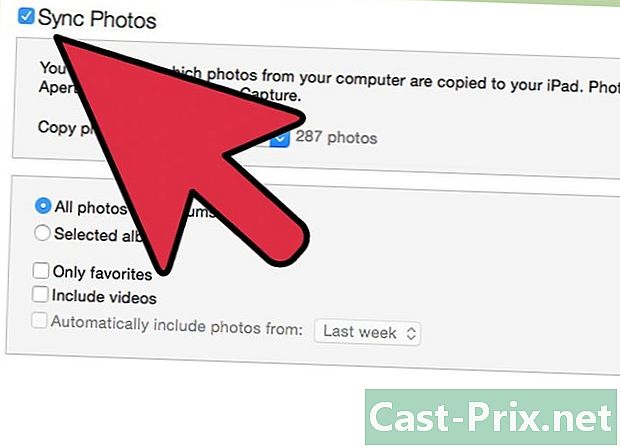
Вратите се на иТунес и потврдите избор у пољу Синхронизујте фотографије са.... Синхронизујући празну фасциклу са албумима, опорављаћете албуме са празним подацима -
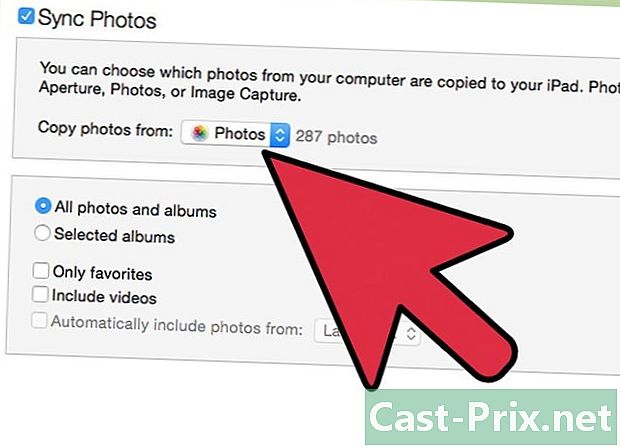
Проверите опцију Изабране мапе да изаберете један или више албума по вашем избору (албуме које желите да избришете). Ако одаберете опцију Сви записи, сви ваши албуми биће покривени празним подацима. -
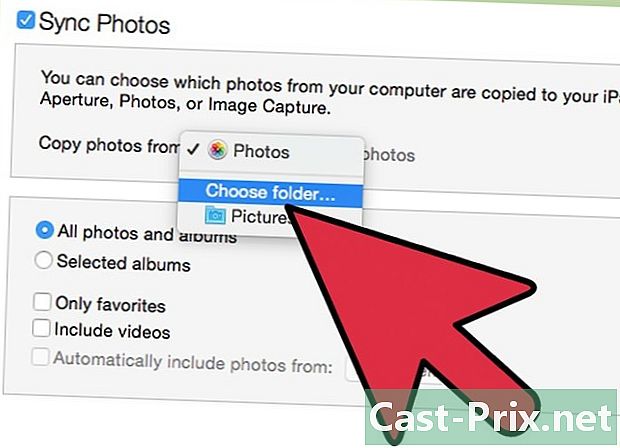
одабрати Изаберите фасциклу у падајућем менију. Приступићете листи датотека сачуваних на рачунару. На левој страни видећете листу уређаја и фасцикли. одабрати канцеларија на списку. -

Пронађите празну мапу коју сте креирали и одаберите је. У доњем десном углу прозора налазићете дугме Изаберите фасциклу. Кликните ово дугме да бисте одабрали празну фасциклу коју синхронизујете са албумом да бисте обрисали његов садржај. -
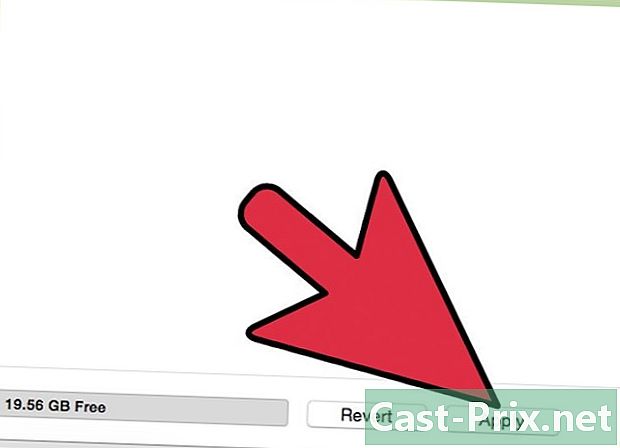
одабрати Примени / Синц. Обавезно сачувајте копије ових фотографија јер ове фотографије неће бити могуће обновити након овог поступка. На крају синхронизације албум ће бити обрисан.
